每种图标都有属于自己的属性,authorware 6.0通过图标的属性对话框定制图标。区别于其他的图标,交互图标除了本身的交互特性之外,还需要对显示内容进行编辑,这是用户与课件进行交互的主要场合。
在此之前,已经说明交互图标集中了显示图标与决策图标的功能,显示内容通常出现在交互过程的主界面中,只要程序执行到交互图标或者流程返回到交互图标,authorware 6.0就会显示交互图标的内容,它构成了用户与课件进行交互的界面。使用下列方法之一都将打开交互图标的显示内容:
● 双击流程线上的交互图标,打开显示内容的演示窗口
● 运行到一个新插入的交互图标时,课件就会自动暂停,并打开显示内容的演示窗口
● 运行课件时,双击包含在交互图标中的显示对象,打开显示内容的演示窗口
打开交互图标的显示内容之后,就可以对它进行编辑与修改。如果在交互图标中添加按钮、热区、文本输入框和目标区域等4种响应类型时,则在编辑交互图标时,与这4种响应类型相对应的图标志会出现在交互图标的演示窗口(如图6-2所示)。
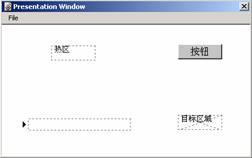
图6-2 编辑交互图标
在通常情况下,白色方框的选择标志表示所选择的对象属性是当前正在编辑的演示窗口,可以对它们进行任何允许的操作。而灰色方框的选择标志表示所选择的对象不属于当前正在编辑的演示窗口,对它们只能进行位置和大小的改变,而不能使用复制、剪切和粘贴命令。但是,对于按钮、热区、文本输入框和目标区域等4种响应类型来说,就会发现除了按钮响应标志的选择标志为白色之外,其他3种响应标记的选择标志都是灰色的,只能改变对象的位置和大小,而不能使用复制、剪切和粘贴命令。另外,使用灰色选择标志的响应标志不符合“所见即所得”的原则,因为在编辑状态下出现的虚线框在运行时不会出现。
为了设置交互图标的交互属性,authorware 6.0专门提供了属性设置对话框,它是由interaction,display,layout及cmi 4个选项卡组成的(如图6-3所示)。为了打开某个交互图标的属性对话框,用户可使用下列任何一种操作:
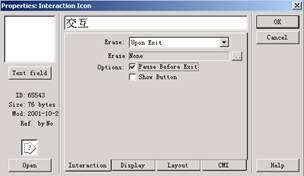
图6-3 交互图标的属性设置对话框
● 选择交互图标之后,再选择modify→icon→properties命令,authorware 6.0就会同时打开演示窗口和交互图标的属性对话框。
● 按alt功能键,然后双击交互图标,则会同时打开演示窗口和交互图标的属性对话框。
● 按ctrl功能键,然后双击交互图标,即可打开交互图标的属性对话框。
在属性对话框的左侧是交互图标的通用选项,通过预览窗口可以观看交互图标的显示效果。id栏内显示交互图标对应的id号,它在整个课件中都是惟一的。size栏显示图标的大小。mod栏显示该图标的最后一次修改的时间。ref by name栏显示该图标是否被一些变量所引用。如果被引用,则显示yes,否则显示no。单击open按钮之后,将在演示窗口内打开交互图标。
在interaction选项卡内,打开erase下拉列表框用于确定authorware 6.0何时删除交互显示对象。选择upon exit时,表示当authorware 6.0退出交互时删除交互显示对象。选择after next entry时,表示只要authorware 6.0进入了某一个交互分支并显示了结果图标中的内容时,就删除交互显示对象。当重新进入交互主流程时,各交互显示对象又会重新显示出来。选择don't erase时,表示保留交互显示对象在屏幕上的显示,除非使用擦除图标擦除它们。
erase文本框用于显示擦除交互显示对象的特殊效果。单击右侧的按钮时,将打开擦除效果对话框,在其中可以选择某种擦除交互显示对象的特殊方法之后,关闭打开的对话框,所选的擦除效果将显示在erase文本框内。
启用pause before exiting复选框之后,将使得authorware 6.0在退出交互之前暂停一下,以便让使用者能够看清屏幕上所显示的内容。按任意键或者单击一个继续按钮就可以使课件继续运行。
启用show button复选框之后,将在决定程序在继续运行之前显示一个等待按钮。在默认的情况下,该复选框是禁止显示的,但启用pause before exiting复选框之后,该复选框才成为可用的。
在交互图标的属性设置对话框内,选择cmi标签时,将打开如图6-4所示的cmi选项卡。

图6-4 cmi选项卡
启用interaction复选框之后,将允许对交互过程的跟踪。若想对交互进行跟踪,除了要选择此复选框之外,还必须启用file属性对话框的cmi选项卡的interaction all复选框。当然,还可以使用cmi track interactions系统变量来重载此复选框。
interaction id文本框用于确定交互的惟一标识符。如果使用了cmi add interaction函数,authorware 6.0会把这里输入的id值作为该函数interaction id参数。
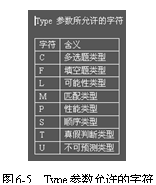 objective id文本框用于确定交互所关联的对象标识符id。如果使用了cmi add interaction函数,authorware 6.0会把这里输入的id值作为该函数的objective id参数。如果此域为空,则authorware 6.0会把系统变量icon title值作为objective id。
objective id文本框用于确定交互所关联的对象标识符id。如果使用了cmi add interaction函数,authorware 6.0会把这里输入的id值作为该函数的objective id参数。如果此域为空,则authorware 6.0会把系统变量icon title值作为objective id。
weight文本框用于确定交互的相对重要性。如果使用cmi add interaction函数,authorware 6.0会把这里输入的id值作为该函数的weight参数。
type下拉列表框用于确定交互的类型。如果使用cmi add interaction函数,authorware 6.0会把这里输入的id值作为该函数的type参数。选择from field选项之后,authorware 6.0就会把用户在下拉列表框下方的文本编辑框中所输入的值作为type参数。用户可以在该文本编辑框中输入一个字符或者一个表达式,如果输入的是表达式,则必须在前面加上一个“=”。如果输入的是字符,则必须遵守如图6-5所示的规则。
authorware 6.0把cmi选项卡中的许多选项的值作为cmi add interaction函数的参数,然后该函数再把适当的信息传递给用户正在使用的cmi系统,从而达到对交互进行跟踪的目的。该函数的原型为:
cmi add interaction(date,time,interaction id,objective id,type,correct response, stude response,result,weight,latency)
从它的参数列表中可以看出,除了刚才介绍的在cmi选项卡中输入的一些信息之外,它还包括其他一些参数信息。这些信息是authorware 6.0自动为该函数提供的。
● date:退出交互的日期,其格式为dd、mm、yy,即按日、月、年的顺序,且日月年分别占两位数字。
● time:退出交互的时间,采用24小时计数,其格式为hh:mm:ss,即按时:分:秒的顺序,且时分秒分别占两位数字。
● latency:在交互过程中所使用的时间,以秒为单位。
● correct response:交互的正确响应结果。除开表中介绍的f类型,即填空题目类型之外,对于其他所有的交互类型,authorware 6.0都使用响应图标的序数(从交互流程线的左边开始算起,依次为1、2、3来表示相应的响应结果。而对于f类型的问题,authorware 6.0使用正确的文本输入响应图标的标题 (即需要用户输入的正确文本) 来作为响应结果。
● student response:在交互过程中学生所作出的实际响应结果。其表示方式同correct response参数。
● result:如果为c,则表示得到的答案是正确的。如果为w,则表示得到的答案是错误的。如果为n。则表示无法对得到做出的答案进行判断。
在交互图标的属性设置对话框内,单击text field按钮时,将打开一个交互图标文本框属性对话框(如图6-6所示)。如果演示窗口没有打开,那么同时也会被打开。
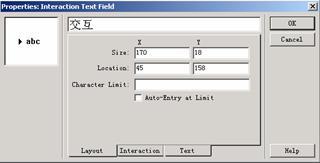
图6-6 交互图标文本输入框属性对话框
选择layout标签之后,即可打开layout选项卡。size文本框用于设置文本输入框的大小。location文本框用于设置文本输入框的位置。在x和y文本框内分别输入相应的坐标值(以“像素”为单位)即可进行修改,即可以输入具体的数值或变量。
例如,为了在用户上次单击的地方显示文本框,则可以在x和y文本框中分别输入系统变量click x和click y。在打开文本输入框的同时,也会打开它的演示窗口,出现一个文本框输入响应的标志。如果没有看到输入响应的标志,那么可通过移动文本输入框的属性对话框来查看。
此时,把鼠标放在虚线内即可移动文本框的位置,拖动选择标志的灰色方框即可改变其大小。如果在x和y编辑框中使用的是用户自定义的变量,那么一定要注意在使用文本框之前对变量进行赋值。
在layout选项卡内,character limit可以限制用户在文本输入框内输入的最多字符个数。如果用户输入的字符个数大于此值,则authorware 6.0会忽略多余的字符。另外,文本框的大小也可以限制用户能够输入的字符个数。如果将character limit设置为空,那么用户能够输入的最多字符个数就是文本框能够容纳的字符个数。
启用auto entry at limit复选框之后,则当用户输入的字符正好是最多个数的字符时,authorware 6.0会假设用户输入完毕而自动产生一个enter键,并把输入记录下来。只有在character limit域中输入了最多个数字符时才可以使用这项功能。
选择interaction标签时,将打开如图6-7所示的interaction选项卡。action key文本框用于设置文本输入的确定键,即用户在输入完文本后,必须按这里设置的确定键告诉authorware 6.0输入结束,然后authorware 6.0就可以记录用户的输入值以便进行比较。默认情况下确定键是enter键,如果需要确定多个确定键,可以使用“|”进行分隔。
启用entry marker复选框之后,将在文本输入框的右侧显示一个黑色的小三角,这是authorware 6.0默认的选项。每当用户启用或禁用该复选框时,都会在演示窗口内看到相应的变化。
启用ignore null entries复选框之后,如果用户没有输入任何文本,则authorware 6.0会忽略用户输入的确定键。
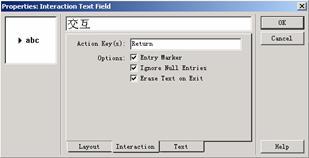
图6-7 interaction选项卡
启用erase entry on exit复选框之后,则当authorware 6.0退出交互时会擦除用户输入的文本。否则,除非使用了擦除图标,用户输入的文本仍然会保留在屏幕上。
选择text标签时,将打开如图6-8所示的text选项卡。它用于设置用户输入的文本的外观,包括字符的字体、颜色、大小和风格,同时也设置文本框的背景色和前景色,还可以设置文本显示的模式。
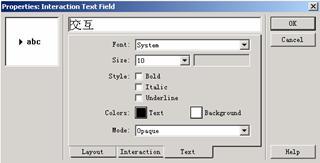
图6-8 text选项卡
新闻热点
疑难解答